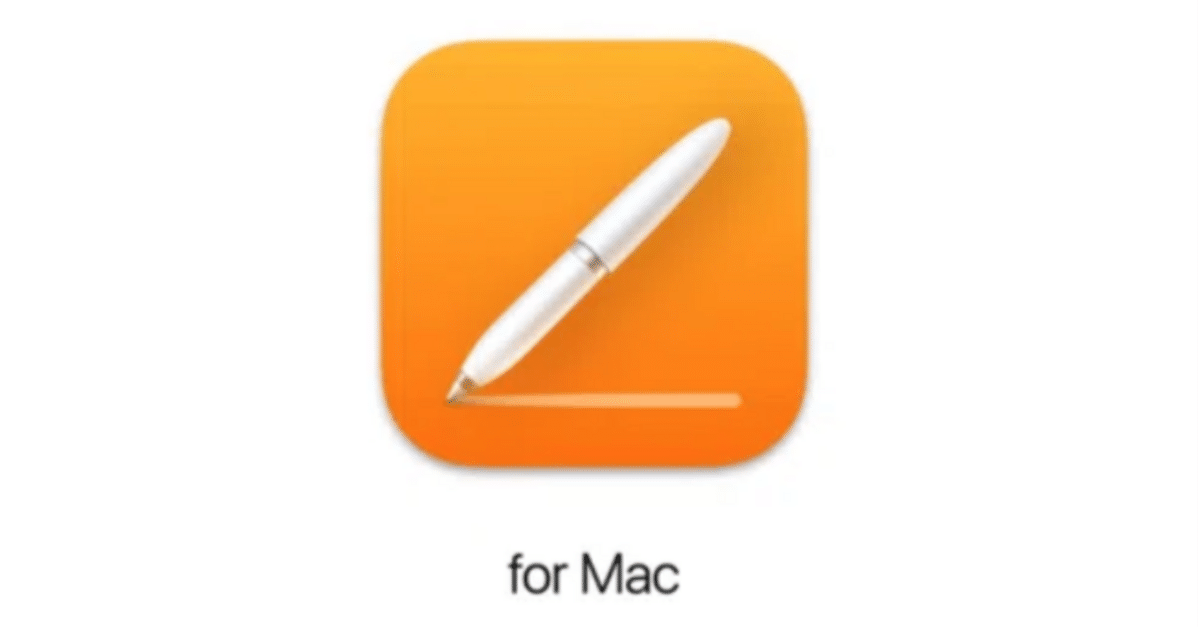
テキスト・フォーマット - ⑬ 行区切りとページ区切り
行区切り
改行(リターンキー)を行わずに、次の行に移りたい場合がある。そのような場合、「行区切り」を行う。
次の例で使用方法を確かめよう
憲法第9条をそのまま入力するか、コピぺして、第2項の冒頭に挿入点を置く

2. 箇条書きとリストから「丸付き数字」を選択する

3. 開始番号を②にする

4. 不必要な部分を削除して、「国の交戦権は〜」という第2項後段の冒頭に挿入点を置く
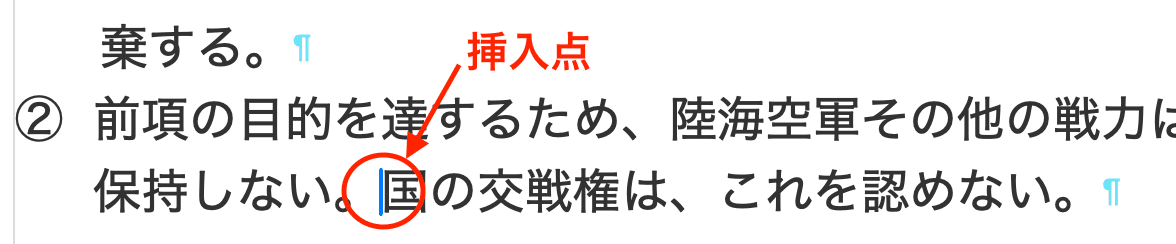
5. ツールバーの「挿入」アイコンをタップ
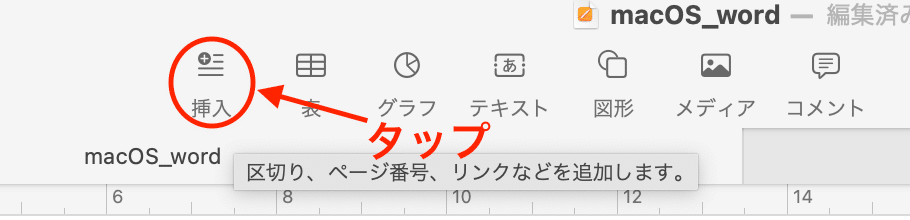
6. メニュー項目から「行区切り」を選択

7. リスト内で改行される
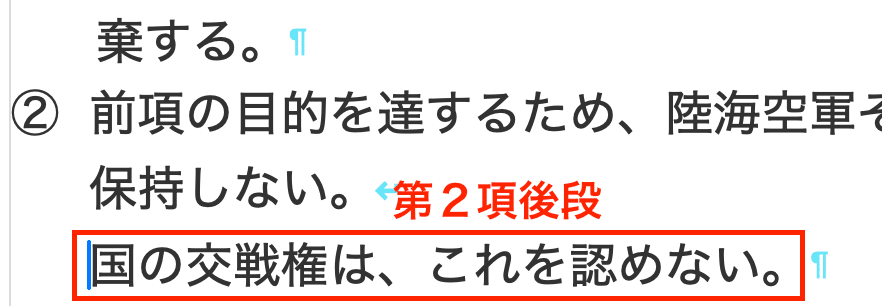
挿入点には、行区切りの不可視記号が表示される
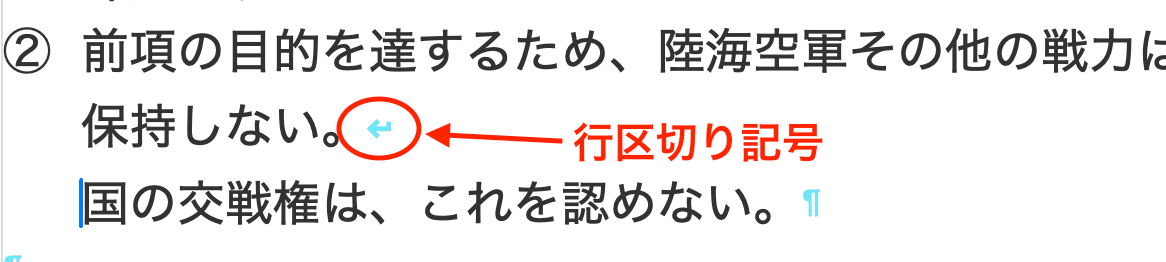
⇧↩︎(シフト + リターンキー)がショートカットであり、通常、こちらの方が用いられる
ここで「行区切り」ではなく、改行を行なってみよう(リターンキーを押す)

リストの次の項目として処理される

これは望ましくない。
このように、リスト・スタイルを用いて、文章を作成している場合のリスト内改行には欠かせないのが、「行区切り」である(ショートカットキーは、⇧↩︎)
ページ区切り
「第二章」が終わったので、後に多くの余白を残しているが、改ページをして、次の章に進みたい場合がある。

このような場合、改頁をする。それが「ページ区切り」である
最後に挿入点を置き、ツールバーから「挿入」アイコンをタップ

2. メニューから「ページ区切り」を選択
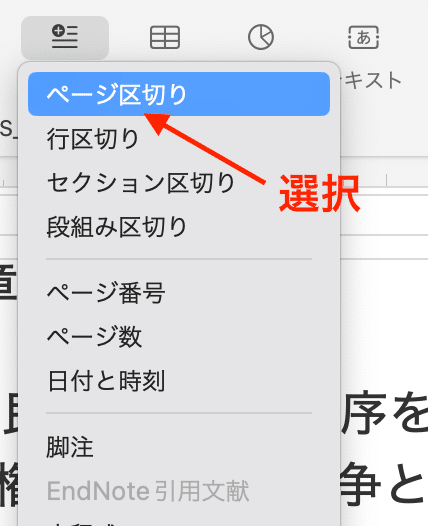
3. 新しいページが作成される

リスト・スタイルなので、改ページも改行も、同じ扱いになっている。
第9条第2項後段を改行してみよう
憲法第二章第9条を次のように書式を整えてみよう(問題は、第1項のインデントと余白の使い方)

この記事が気に入ったらサポートをしてみませんか?
